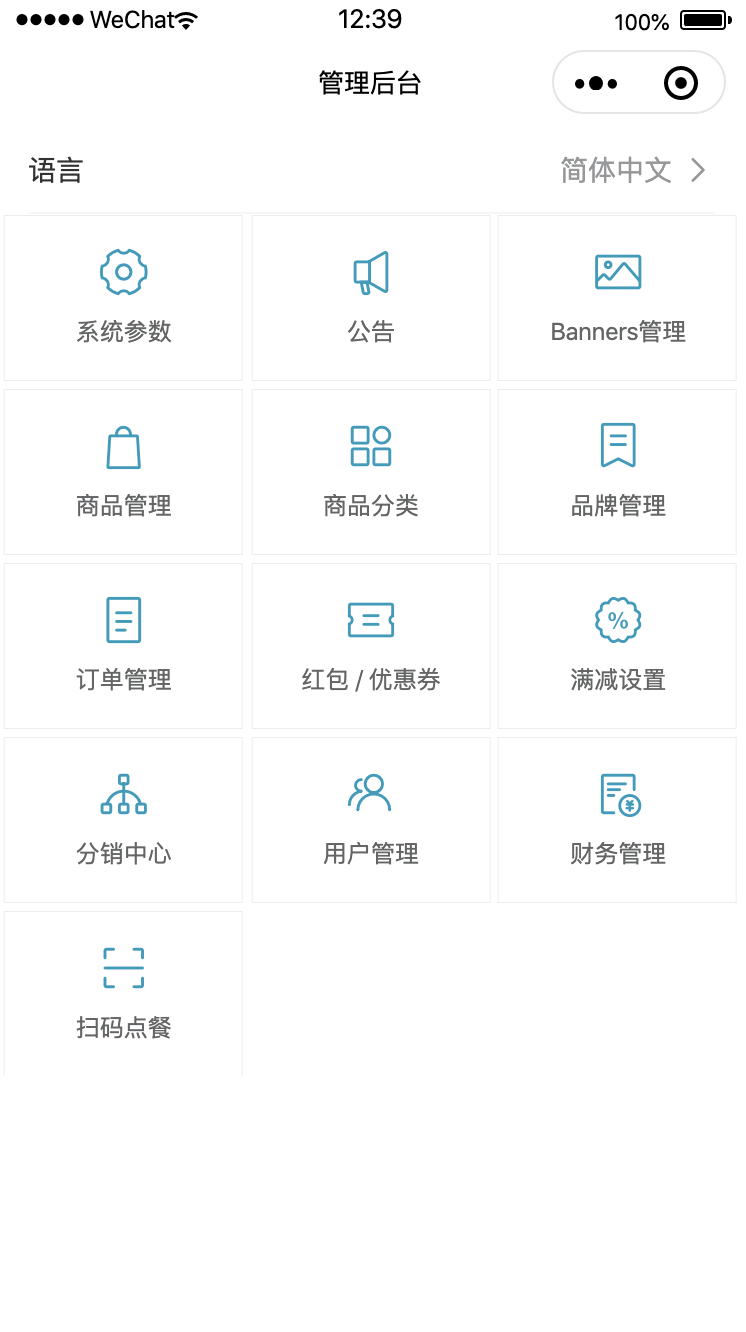
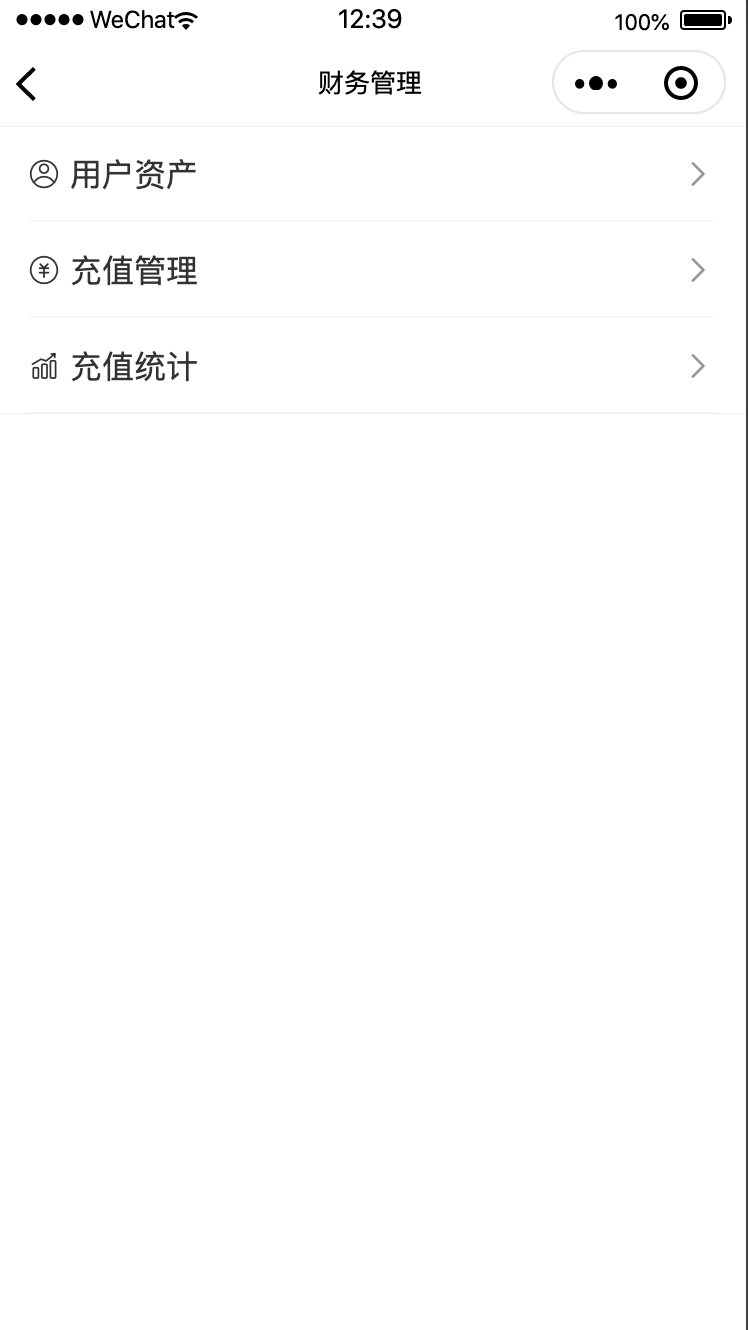
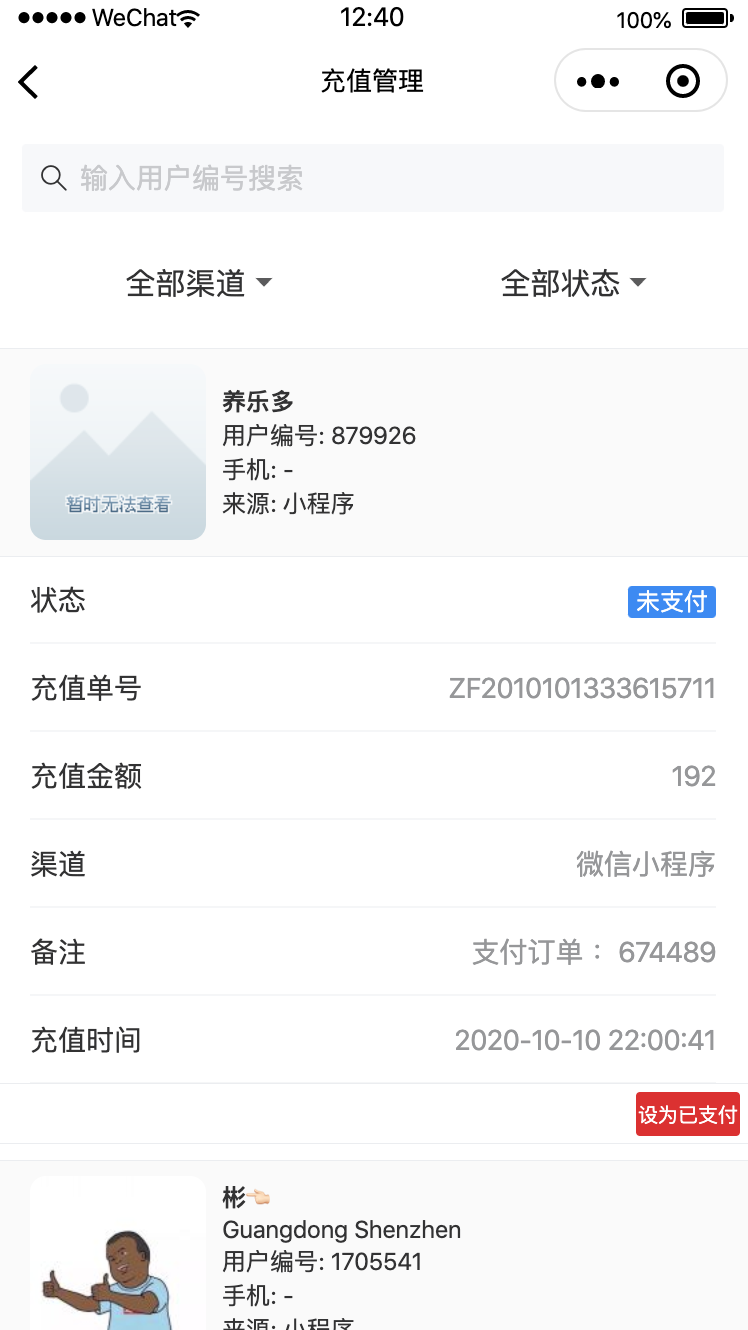
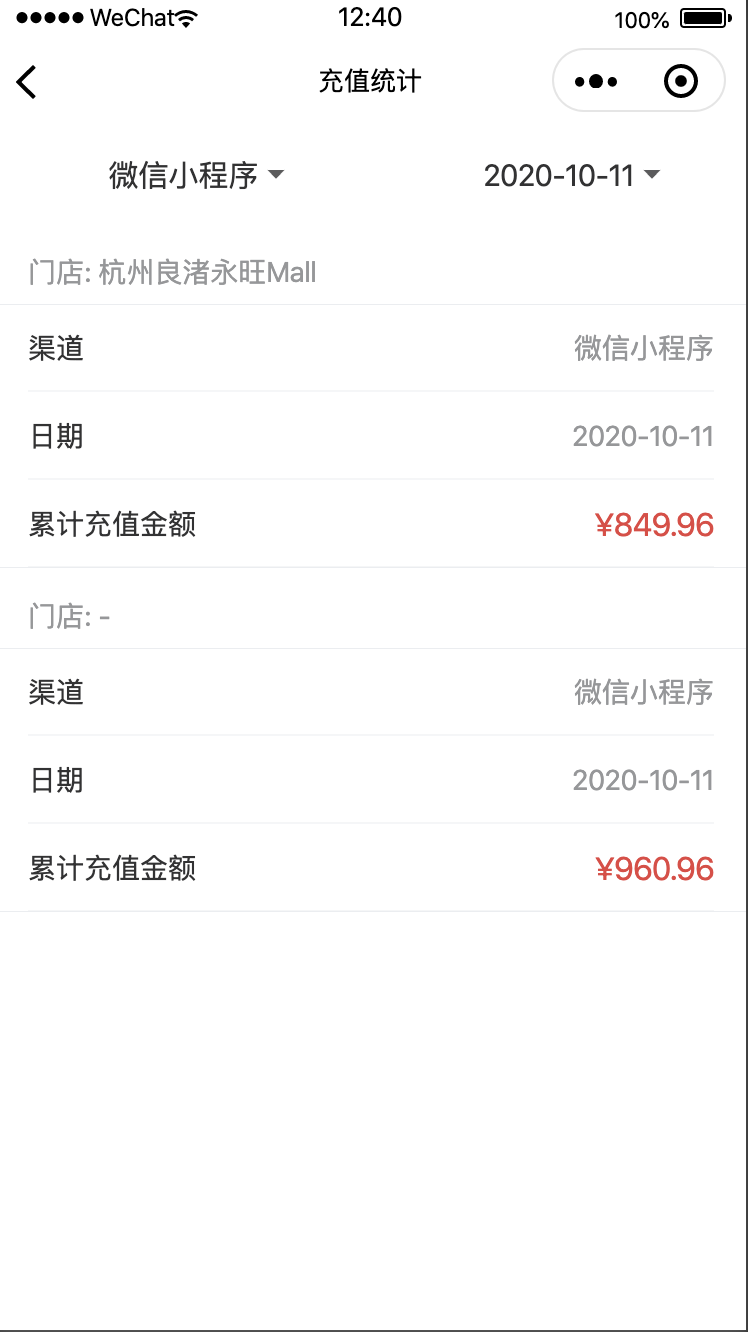
移动端后台可以通过手机直接管理后台数据,而不用每次都用电脑登陆后台了
移动端后台功能正在逐渐开发完善中,目前只是尝鲜版,一些简单都功能可以通过移动端后台来使用,复杂都功能,建议还是通过电脑版后台进行管理。
使用条件
移动版后台,作为“增值版”会员都一项增值服务进行免费提供,所以目前暂时只向“api工厂”的增值版会员提供,免费会员以及专业版会员暂无法使用,敬请谅解🌹。
如何使用
移动版后台是通过手机访问小程序的方式进行访问,有以下两种使用方式:
- 使用工厂账号密码登陆后使用
- 免密一键登陆使用
下面分别介绍下两种使用方法和使用场景:
账号密码登陆
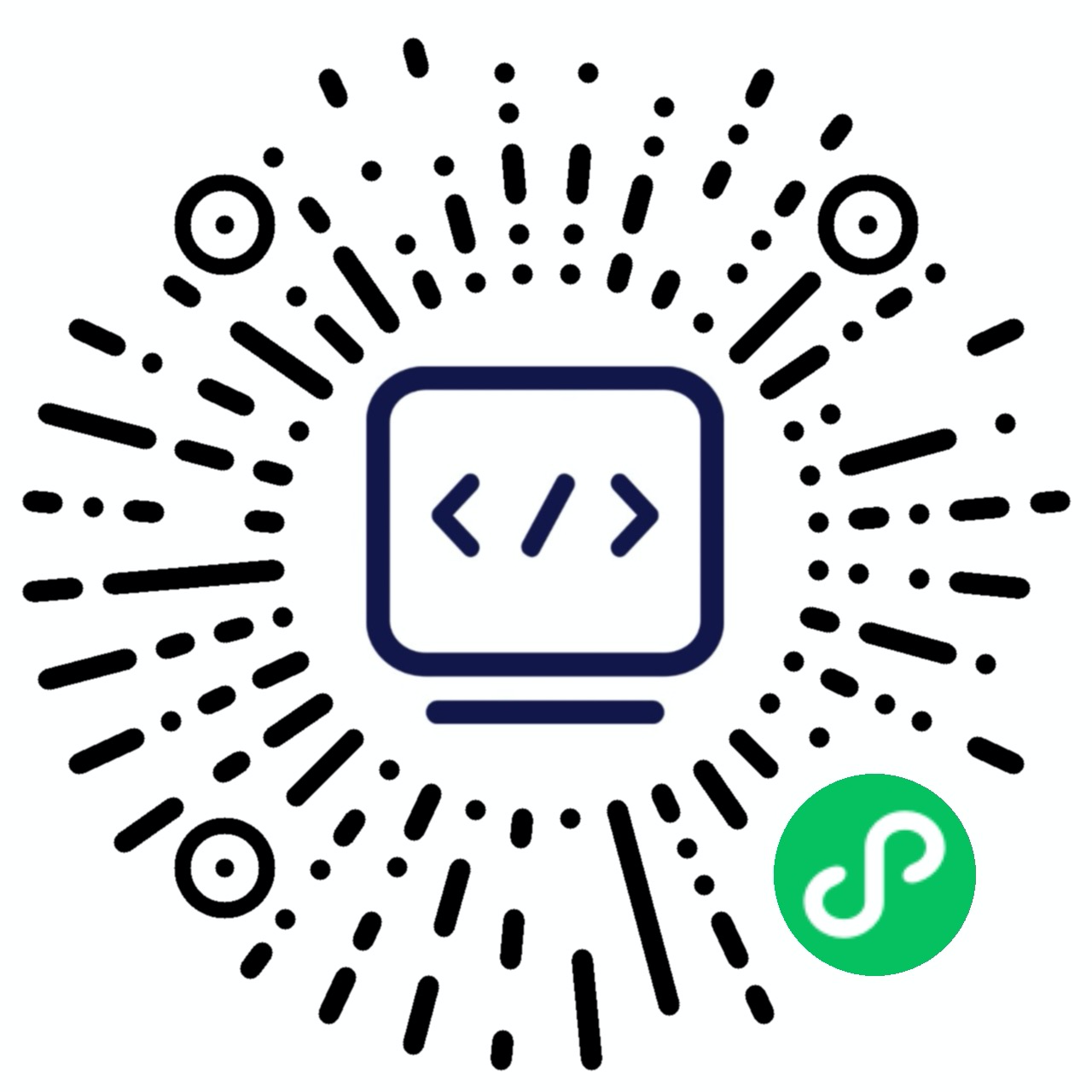
手机微信扫码,使用您在工厂注册的手机号码 + 密码即可登陆移动版。
免密一键登陆
这种方式主要用在把移动管理端直接潜入到你自己到小程序里面,实现从你的小程序点击某个按钮后直接打开移动版小程序,这整个过程可以实现不需要管理员输入密码。
原理:
使用商户自己小程序里用户的登陆token,来换取后台管理员的登陆token
所以,使用这种方法登陆,需要实现以下两个步骤:
① 管理员和前端用户绑定
首先登陆电脑版后台,左侧菜单 “管理员管理”,编辑管理员后填写用户编号。这样子你的小程序/app上的用户就等同于这个管理员了,就可以直接使用用户的登陆token,来换取这个管理员的登陆token
② 添加跳转代码
在你的小程序代码中,通过下面的代码,即可直接打开移动版后台,不需要输入账号密码:
wx.navigateToMiniProgram({appId: 'wx5e5b0066c8d3f33d',path: 'pages/login/auto?token=' + wx.getStorageSync('token')})
上面的 appId 不要改,这是我们移动版管理后台的 appid,不是你的小程序appid,所以不需要修改;
下面的 token 是你的小程序上当前用户登陆后的 token,如果不是存储在 storage 的话,请按照你们自己的方法读取到并且传值过去即可。
③ 同一个用户如果绑定了多个管理员怎么办?
如果前端用户绑定到了多个管理员,也就是说他可以登陆多个管理员,那么一键登陆后系统会登陆哪个管理员呢?
如果出现多管理员的情况,一键跳转过去以后首先会看到一个管理员的列表,让用户自己选择需要登陆哪个管理员,点击对应管理员后直接进入控制台。

